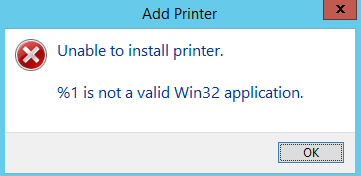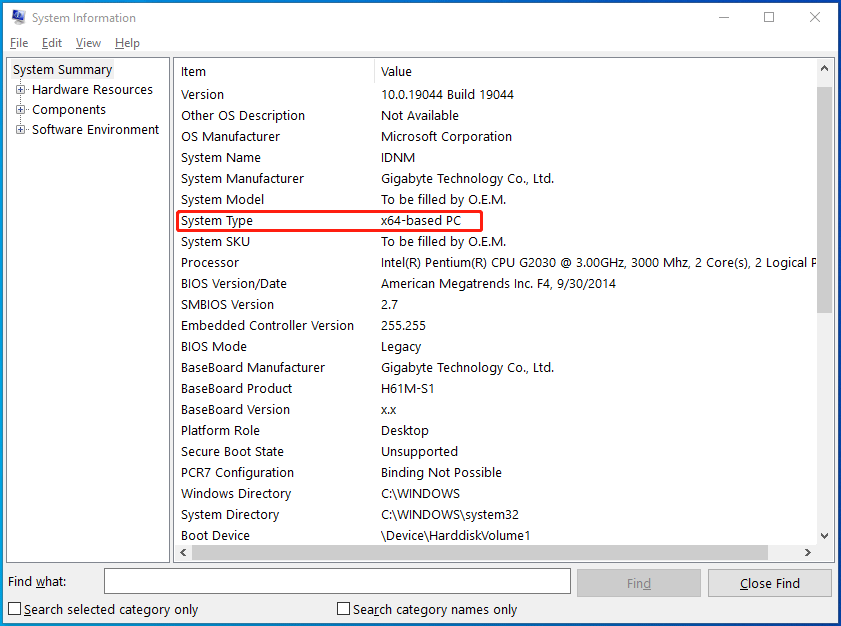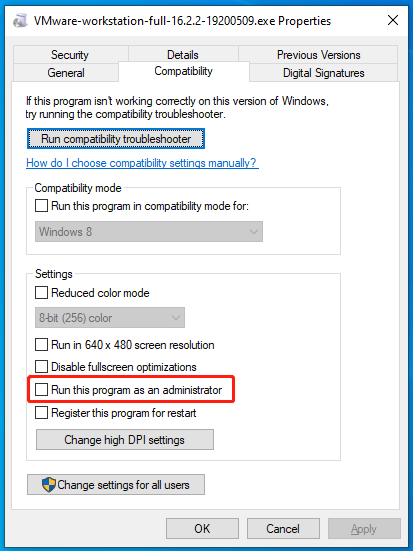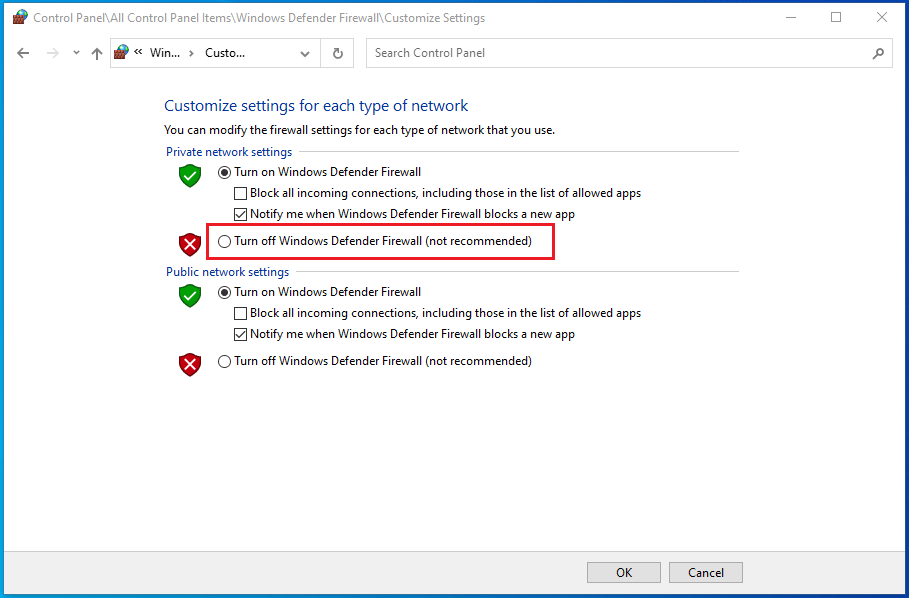Эта ошибка появляется при попытке запустить установленное приложение или инсталлятор. Такое может случиться даже с программой, которой вы уже пользовались и всё было в порядке. Далее мы расскажем, что можно предпринять в подобной ситуации.
Способы устранения ошибки «Не является приложением Win32».
Причины появления сообщения «Не является приложением Win32»
Ошибка появляется, потому что система в результате какого-то сбоя вдруг решает, что запускаемая программа «не является приложением win32», т. е. не подходит к 32-разрядному компьютеру. Это характерно для любой Windows от ХР до 10. Если вы уверены, что ошибка несёт с собой неправильную информацию и ПО на самом деле подходит для 32-разрядной Windows, значит, с системой что-то произошло. Вот список возможных причин:
компьютер долгое время работал без перерыва, запускались ресурсозатратные программы, скачивались многовесные файлы и т. п.;
- сам дистрибутив программы содержит ошибку: в нём не хватает элементов или внедрён вирус – такое часто происходит с пиратскими версиями популярных приложений;
- вирус «поселился» в самой системе и повредил важные записи в реестре, нарушив порядок запуска файлов;
антивирус заблокировал программу, обнаружив в ней нечто подозрительное, и поместил часть элементов в карантин, а система потеряла к ним доступ; - в арсенале Windows не хватает инструментов для работы с приложением – некоторые требуют скачивания библиотек, плагинов, компонентов для чтения кодов, написанных объектно-ориентированным языком программирования;
- если программа запускается с диска, то он может быть поврежден: присмотритесь хотя бы к его внешнему виду, есть ли царапины, «наплывы» материала на блестящей поверхности или еще какие-то дефекты;
- нелицензионная Windows может содержать целый ряд различных багов, иметь неработающие инструменты, закрытые для доступа библиотеки и т. п.
Как исправить ошибку
- Если вы увидели ошибку «Не является приложением win32», в ваших силах кое-что сделать для исправления ситуации:
Первым делом перезагрузите компьютер. Вероятно, многочасовая бесперебойная работа ПК плохо отразилась на его функционировании, и процессы перестали запускаться, как следует или потеряли связь с аппаратным центром. - Ещё раз прочтите и соотнесите требования приложения к ОС: действительно ли оно создано для Windows или все-таки вы скачали версию, предназначенную для Linux или Mac. Посмотрите разрядность своей системы и дистрибутива, а также расширение последнего: если установочный файл не в формате .ехе, то он точно не подходит для запуска на Windows, даже если в описании указано обратное. Часто подобное предлагается на сайтах, где стремятся обмануть посетителей и внедрить в их систему какой-нибудь вирус.
- Если вы хорошо разбираетесь в программах, то посмотрите составляющие дистрибутива: все ли файлы на месте. Попробуйте скачать установочник с другого сайта.
- Проверьте компьютер с помощью антивируса: возможно в систему попал какой-то вредитель, нарушивший порядок выполнения процессов. Это особенно вероятно, если помимо рассматриваемой ошибки возникает ряд других.
- Теперь наоборот, попробуйте отключить антивирус, чтобы убедиться, что это не он заблокировал запуск программы. Иногда такое случается, особенно, если в настройках выбран режим повышенной бдительности. Внесите программу в список исключений или отключайте службу каждый раз, когда пользуетесь проблемным ПО.
- Небесполезной может оказаться попытка запуска программы от имени администратора: нажмите на ярлык дополнительной кнопкой и выберите Run As Administrator.
- Можно скорректировать параметры совместимости: нажмите на ярлык программы дополнительной кнопкой манипулятора и выберите Properties, а затем раздел Compatibility. В выпадающем списке выберите более старую модификацию ОС, а затем попробуйте запустить приложение – быть может, ваша версия Windows оказалась слишком новой для него.
- Если ошибка «Программа не является приложением win32» никуда не исчезла, самое время проверить, все ли в порядке с реестром. Нажмите Win+R и впишите в строку: «regedit» (без кавычек), кликните «Enter». Найдите справа большой раздел HKEY_LOCAL_MACHINE, в нем SOFTWARE, а затем последовательно откройте папки: Classesexefileshellopencommand. Здесь будет два файла со значением “%1”%* (кавычки, значок «процент», единица, кавычки, «процент», звездочка). Если приписано что-то другое, нужно убрать и вписать именно это. Чтобы изменить надпись, кликните дважды по названию файла.
- Откройте Command line и запустите Run As Administrator. В черное поле задайте команду: CHKDSK /F+ «Enter» и дождитесь окончания проверки системных элементов: по завершении вам придет уведомление.
- Зайдите на сайт Microsoft и скачайте дополнения: Microsoft NET Framework и Microsoft Visual C++ — некоторые приложения без них не работают. Только не пользуйтесь сомнительными ресурсами при поиске этих файлов, их поведение в системе непредсказуемо.
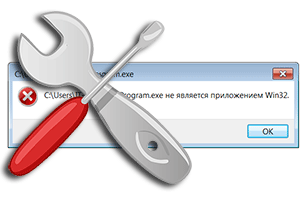
В операционной системе семейства Windows при запуске какой-либо уже установленной программы или только что скачанного или взятого с диска дистрибутива может возникнуть ошибка «… не является приложением Win32».
Давайте детально рассмотрим, почему данная ошибка выводится и как решить вопрос с неработающим из-за этого приложением или дистрибутивом программы или игры.
Содержание:
- «Не является приложением Win32» — причины появления данного сообщения
- Исправление ошибки «Не является приложением Win32»
- Краткий итог
Исходя из сообщения, что приводится в тексте ошибки, можно сделать вполне определённый вывод: по мнению операционной системы, запуск данного файла невозможен, т.к. хотя он и является исполняемым, но по тем или причинам не предназначен для 32 разрядной версии операционной системы Windows.
А вот этих причин, почему операционная система пришла к подобному выводу, может быть весьма много. Давайте их рассмотрим детально:
- Сбой в работе ОС Виндовс – если система проработала некоторое время, в ней запускались ресурсоёмкие приложения, инсталлировались программы, то имеет смысл перезагрузить ПК, дабы освежить системную среду.
- Программа или дистрибутив создавался исключительно для 64 битной системы – в данном случае стоит скачать вариант утилиты или дистрибутива программы, который предназначен для 32 битной версии операционной системы.
- Программадистрибутив не для Windows – помимо Windows, существуют и другие операционные системы. Это может быть давно устаревая MS-DOS, а также Linux или Mac OS. Обязательно удостоверьтесь, что утилита создана для работы под систему семейства Windows.
- Файл повреждён вирусом – достаточно частое явление, когда злонамеренные элементы в попытке заражения легитимных исполняемых файлов в итоге приводят к полной неработоспособности последних.
- Действия антивируса – некоторые антивирусы при обнаружении в файле зловреда, полностью блокируют к нему доступ со стороны операционной системы. В итоге операционная система не может получить доступ к файлу и приходит к выводу, что он не является приложением, созданным для неё.
- Ошибка в реестре операционной системы Windows – в настройках самой ОС были изменены параметры, которые отвечают за взаимодействие с исполняемыми файлами. Часто это бывает вызвано вирусами и прочими зловредами.
- Отсутствие файлов, являющихся частью программы – программы и установочные дистрибутивы иногда имеют множество составляющих их файлов. И недоступность этих файлов, при попытке запуска основного исполняемого, может приводить к описываемой ошибке.
- В ОС Windows недостаёт системных компонентов – некоторым приложениям для работы необходимы дополнительные компоненты, которых по умолчанию может и не быть в операционной системе. Среди них: Net Framework, библиотеки Visual C++, Java.
- Запускаемый файл имеет ошибку в своей структуре – также является достаточно частым явлением, когда загруженный из интернета файл или дистрибутив был загружен с ошибкой. Ровно тоже актуально и для файлов, запускаемых с дисков и прочих не очень надёжных носителей данных.
- Нелицензионное ПО – если вы скачиваете из Интернета так называемые неофициальные автоустановщики, комплекты ПО и подобное, то будьте готовы к тому, что при попытке установки или использования подобных вещей вы в итоге столкнётесь с разбираемой ошибкой.
- Установленная версия ОС Windows – если вы установили на свой ПК или ноутбук некую сборку Windows (не являющуюся официальной), то в ней также может наблюдаться данная ошибка, вкупе с другими проявлениями нестабильности в работе.
Теперь, когда мы выяснили основные причины, из-за которых возникает ошибка «Не является приложением Win32», мы перейдём к исправлению оной.
Исправление ошибки «Не является приложением Win32»
Т.к. причин возникшей ошибки достаточно много, то и решать мы её будем поступательно, осуществляя пошаговые действия, список которых ниже. Что-то из этого наверняка решит полностью проблему с ошибкой «Не является приложением Win32».
- Стоит начать с простого, а именно перезагрузки компьютера. Вполне возможно, что избыточная загрузка ПК его продолжительная работа негативно сказалась на процессах, происходящих в недрах операционной системы и её взаимодействия с аппаратными составляющими системы.
- Осуществите проверку требований запускаемой программы или игры. Если у вас 32-битная операционная система (как это узнать), а в требованиях указано обязательное наличие 64-bit, то, естественно, ничего не получится. Здесь поможет только переустановка в 64 битный вариант ОС Windows.
- Стоит посмотреть, все ли файлы запускаемой программы в наличии. Если вы не уверены, то просто переустановите программу, заведомо скачав дистрибутив из надёжного источника, к примеру, официального сайта.
- Осуществите проверку вашей операционной системы на вирусы. Всегда используйте последнюю версию антивируса с актуальными антивирусными базами. Если вы не используете антивирус или при сканировании он ничего не находит, то не лишним будет проверить каким-либо дополнительным портативным антивирусным сканером систему. Хорошо себя зарекомендовал Dr.Web CureIt! – воспользуйтесь им.
- Проверьте, не блокирует ли антивирус запускаемый вами файл или иные файлы, без которых работоспособность запускаемой утилиты или игры невозможна. Для этого отключите на время ваш антивирус.
- Попробуйте запустить «проблемный» файл от имени администратора. Для этого кликните по нему правой клавишей мышки и выберите соответствующий пункт в контекстном меню.
- Стоит также попробовать осуществить запуск интересующего файла, который при обычных условиях выдаёт ошибку, в режиме совместимости с более ранней операционной системой Windows. Для этого откройте свойства файлаярлыка, кликнул по нему правой клавишей мыши и нажав на пункт Свойства. В отобразившемся окне перейдите во вкладку Совместимость и там поставьте галочку у соответствующего пункта, выберите из выпадающего списка чуть ниже более раннюю версию ОС и нажмите OK, дабы сохранить настройку.
Вновь попробуйте осуществить запуск файла.
- Проверьте расширение файла, вполне возможно, что вы пытаетесь осуществить запуск программы, которая не предназначена для Windows. Наиболее популярным и, соответственно, часто встречающимся расширением для исполняемых файлов является – exe.
Примечание: если у вас в системе не отображаются расширения файлов, то вам поможет материал «Как включить показ расширений у файлов в Windows 7, 8, 8.1, 10».
- Стоит проверить системный реестр, в частности строчку, отвечающую за ассоциацию запуска исполняемых файлов в системе. Откройте редактор реестра (как это сделать) и перейдите по пути:
HKEY_LOCAL_MACHINESOFTWAREClassesexefileshellopencommand
Там должно быть два значения, которые подробно отображены на изображении ниже:
Если в вашем случае имеются существенные различия, указаны пути на какие-то файлы, то исправьте эти записи и впишите те значения, что указаны выше.
- Осуществите проверку всех системных файлов Windows, это делается в окне командной строки Windows, которая в обязательном порядке должна быть запущена от имени администратора (как это сделать).
Введите команду «CHKDSK /F» (без кавычек), нажмите Enter и дождитесь окончания процедуры.
- В системе могут быть отсутствующиеустаревшие дополнительные компоненты. Обязательно загрузите с сайта Microsoft компоненты Microsoft NET Framework и Microsoft Visual C++.
При скачивании, возможно, необходимо будет указать разрядность. В случае 32 битной версии ОС указывайте x86, а в случае 64 битной – x64.
Если у вас 64 битная ОС, то устанавливайте компоненты как для 64 битной, так и для 32 битной версии, одновременно.
- Если скачанный файлдистрибутив выдаёт ошибку, то имеет смысл попробовать перекачать его через другой браузер, с другого Интернет ресурса, другую её версию, или при выключенном антивирусе. Последнее актуально для тех антивирусов, которые проверяют весь интернет трафик и обезвреживают всё подозрительное ещё на этапе скачивания.
- В случаях, когда отказывается работать уже установленная программа, выдавая «Не является приложением Win32», то в этом случае может помочь штатная функция восстановления системы. Осуществите откат на точку восстановления, при которой данной проблемы не наблюдалось.
- Не используйте различные сборки Windows. Стабильность работы этих решений непредсказуема, особенно после установки официальных обновлений Windows, которые, естественно, не тестировались со всеми теми модификациями в системных файлах, что были внесены авторами той или иной сборки Windows.
Краткий итог
Как мы видим, причин, по которым возникает окно с ошибкой «Не является приложением Win32», достаточно много. Однако при грамотном и вдумчивом подходе вполне по силам победить данную проблему любому пользователю. Необходимо лишь следовать подробной инструкции, что размещена в этом исчерпывающем материале.
При запуске какой-либо программы в ОС Windows пользователь может столкнуться с невозможностью запуска указанной программы, и сообщением о том, что данная программа «не является приложением win32». Что характерно, ранее эта программа могла работать без каких-либо проблем, что добавляет пользователю вопросов относительно причин происходящего. В этом материале я расскажу, что делать при появлении ошибки — не является приложением Win32, поясню причины появления данного сообщения.
Появление ошибки Win32
Как следует из текста ошибки, система не считает, что данную программу можно запустить под 32-разрядной ОС Виндовс, потому и выдаёт соответствующее сообщение.
Конкретные причины ошибки «Не является приложением Win32» могут быть следующими:
- Случайный сбой ПК;
- Программа предназначена исключительно для 64-разрядной ОС Виндовс;
- Программа создана для принципиально другой среды (Linux, Mac, DOS и др.);
- Вирус повредил какой-либо файл приложения;
- Ошибка java.lang.NULLpointerexception;
- Антивирус блокирует (или изменил) какой-либо файл приложения;
- Повреждён реестр ОС Виндовс (случайно или намеренно);
- Пользователь удалил какой-либо важный файл приложения (случайно или преднамеренно);
- На ПК отсутствуют необходимые для запуска программы комплементарные файлы (в частности, Microsoft Net Framework и Visual C++);
- Архив программы повреждён;
- Тело программы некорректно загружено из внешнего источника;
- В пиратской версии программы использован некорректный взлом;
- На ПК установлена нестабильная сборка ОС Виндовс. Предупреждающее сообщение Windows
После того, как мы разобрались, почему возникает ошибка «Не является приложением Win32», рассмотрим, как избавиться от данной ошибки.
Причина: файл поврежден или не найден
Если файл или программа, которую вы пытаетесь запустить повреждена или отсутствует, Windows не может выполнить файл должным образом и иногда генерирует это сообщение об ошибке.
Ниже вы перечислены способы решения подобной проблемы.
Скачать файл
Если вы скачали этот файл, возможно была повреждена его полнота, или совместимость с вашей версией Windows. Может быть и такое, что файл не загрузился до конца. Удалите файл и попробуйте загрузить и запустить его снова.
Если повторная загрузка не исправила проблему, попробуйте загрузить файл с другого сайта. Возможно, ошибочно, скачиваемый вами файл был загружен на сайт уже в поврежденном состоянии.
Установка программы с диска (CD/DVD)
Если вы пытаетесь установить программу с диска и видите ошибку похожую на «setup.exe не является приложением win32», убедитесь что компакт-диск чистый. Когда диск грязный, пыльный или поврежденный, может появиться эта ошибка, обычно, во время установки или запуска программы. Это может происходить из-за того, что приложение было не правильно скопировано на компьютер.
Запуск программы на компьютере
Если вы запускаете программу из ярлыка, проверьте, что программа все еще находится на компьютере. В некоторых случаях, когда программа не обнаружена, может появляться такая ошибка.
Когда жесткий диск поврежден или неисправно работает, это может привести к сбоям в работе программ. Потому что, не все данные могут быть прочитаны. Вы можете проверить состояние диска и провести дефрагментацию, чтобы узнать о наличии ошибок.
- IObit SmartDefrag – дефрагментация дисков
Проблема с длинными именами файлов
Проверьте, чтобы программа или файл, который вы пытаетесь запустить, не содержит то же имя, что и путь каталогов, содержащий этот файл. Например, выполнение файла с именем «program» в каталоге «Program files» может привести к ошибкам в некоторых версиях Windows.
Кроме того, если вы пытаетесь установить программу, и она не работает, можно попробовать установить её в другой каталог.
Неправильный файл
Любой файл можно изменить или переименовать в файл c расширением «.exe». Если вы загружаете файл с интернета, удостоверьтесь, что он имеет ожидаемое расширение.
Если вы пытаетесь создать файл .exe, убедитесь, что вы компилируете файл для Windows, и никогда просто не переименовывайте файл в file.exe. Например, переименование файла .bat в .exe не сделает его исполняемым. Чтобы он стал таковым, его нужно скомпилировать или преобразовать с помощью специально предназначенного для этого программного обеспечения.
Как исправить ошибку «Не является приложением Win32»
Рекомендую выполнить следующее для устранении проблемы:
- Перезагрузите ваш ПК. Если проблема имела случайную природу – она исчезнет;
- Проверьте системные требования программы. Вполне возможно, она требует 64-битную версию ОС Виндовс, и не запустится на 32-битной;
- Проверьте наличие программы на компьютере. Вполне возможно, что вследствие различных причин от неё остался ярлык и малая часть файлов. При необходимости переустановите программу;
- Проверьте систему на вируса. В этом вам помогут такие инструменты как Dr.Web CureIt!, Malwarebytes Anti-Malware, Kaspersky Removal Tool и другие аналоги;
- Попробуйте временно отключить антивирус, а затем запустить проблемное приложение;
- Запустите программу от имени администратора. Наведите курсор мышки на ярлык программы на рабочем столе, кликните правой клавишей мыши, и в появившемся меню выберите «Запуск от имени администратора»;
- Запустите программу в режиме совместимости с более ранней версией ОС Виндовс. Кликните правой клавишей мышки на ярлыке программы на рабочем столе, в появившемся меню выберите «Свойства», перейдите во вкладку «Совместимость», поставьте галочку напротив опции «Запустить программу в режиме совместимости», выберите более раннюю ОС и нажмите на «Применить» внизу. Затем попробуйте осуществить запуск программы с указанного ярлыка;
- Если запускаемый файл имеет принципиально-другое расширение, нежели запускаемые файлы ОС Виндовс (например, dmg (Mac), deb (Linux) и др.), то стоит подумать над их запуском в релевантной среде;
- Откорректируйте системный реестр. Нажмите на кнопку «Пуск», в строке поиска введите regedit и нажмите ввод. В открывшемся реестре перейдите по ветке
Команда
и если там имеются строки, со значением иным нежели — «%1» %*, тогда приведите значение некорректных строк в указанный вид;
- Проверьте целостность файлов на жёстком диске с помощью утилиты CHKDSK;
- Скачайте и установите на ПК свежие версии Microsoft .NET Framework и Microsoft Visual C++ 2010 (X86 или X64);
- Скачайте программу с другого ресурса;
- Если вы имеете дело с пиратской версией продукта – попробуйте другую версию взлома к нему;
- Откатите систему на предыдущую точку восстановления. Если программа ранее запускалась без проблем, то стоит подумать над возвратом показателей системы на предыдущее стабильное состояние. Нажмите на кнопку «Пуск», в строке поиска введите rstrui и нажмите ввод. Выберите точку восстановления, при которой программа запускалась корректно, и выполните откат на неё.
Причины возникновения ошибки win 32:
Симптомов возникновения всплывающего окна может быть несколько. Наиболее частые ситуации следующие:
- файл поврежден;
- приложение изначально создавалось НЕ для Windows;
- это модифицированный вирус;
- нет нужного ПО для корректной работы;
- антивирус не дает программе полноценно работать.
Будем действовать методом исключений, пробуя использовать разные приемы, чтобы добиться максимального результата.
Ошибка win 32 — Повреждение файла инсталлятора:
Антивирусы не только помогают пользователям, но еще и вредят периодически, сами того не осознавая.
Вполне вероятно, что изначально EXE-файл был подлинным, но затем вредоносное ПО «модифицировало» его, после чего ваш NOD/Kaspersky/Dr.Web ликвидировали угрозу по-своему.
Они избавились от «трояна» и сделали свою работу, удалив тем самым исполнительный элемент, требуемый для корректной загрузки.
В таких случаях спасает полная проверка системы на вредоносные компоненты.
Далее повторно скачивает инсталлятор, поскольку пользоваться предыдущей версией уже не представляется возможным.
Отключаем все антивирусы, устанавливаем пакет и наблюдаем за ситуацией. Если все работает, то проворачиваем те же действия с включенным антивирусным ПО.
Ошибка повторяется? Качаем файл с иного ресурса.
Ошибка win 32 — Файл не для Windows:
Насколько вы знаете, хотя некоторые могут и не догадываться, на рынке представлено 3 основных ОС, среди которых, помимо Windows, есть еще Linux (огромное семейство дистрибутивов для разработчиков и энтузиастов) и MacOS (собственная ОС для стационарных ПК и ноутбуков от Apple).
Надо ли говорить, что файловая система у всех разная, да и подход к проектированию самой системы отличается кардинально.
Другое дело, что подавляющее большинство всего софта в интернете создано именно под Windows, что и делает данную ОС настолько популярной.
Система инсталлирована на 75-80% ПК по всему миру.
Чтобы у вас не возникало дальнейших проблем со скачиванием программ, обязательно смотрите на их расширение:
Windows – EXE;
MacOS – DMG;
Linux – DEB.
Боремся с вирусами:
Как работает вредоносное ПО? Оно модифицирует системный реестр (компонент Windows, отвечающий за систематизацию и контроль запущенных и установленных программ) таким образом, чтобы измененное приложение открывалось при запуске ОС или определенного продукта.
Вы можете и не знать о том, что в системе есть сторонний «червь», если только не проведете тщательную проверку на вирусы.
Однако здесь нужно знать несколько прописных истин:
- нужно постоянно следить за актуальностью вирусных баз;
- защитное ПО не дает 100%-ную гарантию проникновения троянов;
- под рукой нужно иметь дополнительно 1-2 вспомогательных «чистящих» средства.
Как было написано выше, чистка может «убить» нужный файл, поскольку он был заражен и антивирус его попросту удалил, нарушив тем самым целостность работы системы.
Что остается делать?
Здесь открывается сразу 3 перспективы:
- качаем специальный файл exefix.reg, который автоматически исправляет требуемые ключи, приводя файл в надлежащее состояние.
- используем утилиту от Касперского под названием CleanAutoRun.
- правим ключи реестра руками.
Первые два способа не нуждаются в особом представлении, поскольку здесь все происходит автоматически.
Нужно скачать файлы, установить, запустить и подождать. Если не помогло одно – страхуемся другим.
Вариант с ручной чисткой более сложный, но если ничего не помогло, то деваться некуда.
Нужно открыть сам реестр. Для этого жмем сочетание Win+R (Для WinXP, Vista, 7, 8, 10) и прописываем «regedit» (кавычки не нужны).
Открывается сам реестр. Нужно открыть следующий раздел.
Здесь мы видим несколько исполнительных файлов (чаще всего один – «по умолчанию»). Рядом с ним указано значение «%1» %*.
Видите что-либо, не соответствующее эталону?
Кликайте дважды на файл и меняйте значение вручную.
Сохраняйте и перезагружайтесь.
Отсутствует требуемое ПО:
Как исправить ошибку «Не является приложением win32», если все предыдущие шаги предприняты, а результата нет?
Нужно качать или обновлять системное ПО.
Каждому приложению требуются вспомогательные программы, которые либо дают доступ к определенным библиотекам, либо обрабатывают внутренние запросы, либо позволяют гораздо быстрее обрабатывать потоки данных.
Практически каждому компоненту Windows для корректной работы требуется 3 элемента:
- Microsoft Visual C++ 2010;
- Microsoft .NET Framework 4.5;
- DirectX.
Последний не обязателен, но если собрались поиграть, то лучше обновлять библиотеки до актуального состояния.
Установите эти три программы, найти которые можно на официальном портале Microsoft совершенно бесплатно.
Качаем, устанавливаем, пере загружаемся, смотрим.
Устаревшее ПО:
Довольно часто приходится сталкиваться с несовместимостью программ.
Те, которые отлично себя чувствовали на Windows XP, намертво замирают в более новых версиях.
Можно попробовать запустить пакет в режиме совместимости с новой ОС.
Для этого кликаем правой кнопкой по EXE-файлу, жмем «свойства».
Далее ищем пункт «совместимость».
Здесь нужно поставить флажок на месте, показанном на скриншоте и выбрать ту ОС, которая стоит на вашем ПК на данный момент.
Сохраняемся и пробуем заново.
Если не знаете, какая именно версия Windows инсталлирована на компьютер, то кликните дважды по иконке «Мой компьютер» и затем нажмите на «свойства системы».
В выделенных областях показана исчерпывающая информация о порядковом номере и разрядности ОС.
Подробнее об ошибке Win32:
Что такое Win32. На самом деле? Здесь стоит затронуть Windows API – среду разработки для программистов, которые хотят писать программы для данной ОС.
Дабы не вникать в подробности, которые мало кто поймет помимо самих разработчиков, скажем лишь, что на данный момент существует 4 ключевых подвида данного API:
- Win16;
- Win32;
- Win32s;
- Win64.
Первая версия применялась во всех начальных версиях Windows вплоть до появления Windows NT, где и была заменена более новой и перспективной Win32, которая на данный момент является самой популярной версией.
Версия с приставкой S являлась переходной между 16 и 32-битными, потому как добавляла Win16 некоторые библиотеки и возможности более продвинутой версии.
Последняя на данный момент Win64 заточена уже под нынешние и будущие платформы корпорации Microsoft, которые стремительно набирают обороты.
Могу ли я удалить или удалить win32reg.dll?
Программные программы хранят файлы DLL в одной или нескольких папках во время установки. Эти файлы содержат код, который объясняет работу программ.
Если вы планируете удалить win32reg.dll, лучше оставить его в покое. Причина этой логики заключается в том, что некоторые программы совместно используют эти файлы, поэтому удаление определенного файла DLL может непреднамеренно вызвать проблемы. Это означает, что удаление win32reg.dll может привести к прекращению работы одной или нескольких других программ или только в ограниченной степени.
Некоторые программы также могут устанавливать файлы DLL в несколько папок вне папки Program Files (где установлено большинство программ). Поиск этих DLL-файлов может быть очень трудным, а удаление их может быть опасным.
Как уже упоминалось выше, если вы не уверены, что win32reg.dll используется другой программой, мы рекомендуем оставить ее в покое. Однако, если вам нужно удалить файл, мы рекомендуем сначала сделать копию. Если после этого у вас возникнут проблемы с другой программой, требующей использования недавно удаленного DLL-файла, вы можете восстановить файл из резервной копии.
Повреждение инсталлятора
Если система пишет «Не является приложением Win32», вполне возможно виною этому работа вредоносного ПО на компьютере. Оно заразило некоторые файлы программы, а антивирус, соответственно, удалил их. В этом случае нужно сделать следующее:
- Полностью удалите проблемную программу.
- Просканируйте систему на наличие вирусов.
- Отключите антивирус.
- Установите программу из того же инсталлятора, что и до этого.
- Запустите программу.
Если она работает, тогда включите антивирус и посмотрите на его реакцию. В случае, если он снова удаляет файлы программы, значит вы скачали изначально зараженное ПО. Загрузите его с другого источника.
Боремся с вирусами
Вы следовали инструкциям предыдущих способов, но все равно появляется ошибка «Приложение не является приложением Win32»? Что делать в этой ситуации? Разумно будет проверить систему на вирусы, ведь именно они могут модифицировать программы так, что они потом не запускаются.
Работает вирус следующим образом: он вносит изменения в реестр, соответственно, необходимо вернуть реестру прежний вид. Для этого вы можете использовать три способа:
- Скачиваете файл exefix.reg и запускаете его. Он автоматически внесет необходимые правки в реестр.
- Устанавливаете на компьютер утилиту CleanAutoRun и она также автоматически все исправит.
- Вносите правки самостоятельно.
Что касается первых двух методов, то с ними все понятно, а вот третий стоит рассмотреть более подробнее.
Исправление ключей реестра
Если система выдает сообщение: «Приложение не является приложением Win32», а что делать вы не знаете, то попробуйте исправить системный реестр вручную. Сейчас будет рассказано, как это сделать:
- Откройте системный реестр.
- Откройте поиск, нажав Ctrl + F, и проведите его с запросом «IsolatedCommand» (без кавычек).
- Там должно быть два файла со значениями ««%1» %*». Если они не соответствуют ему, значит измените их.
- Нажмите по файлу дважды ЛКМ.
- В появившемся окне введите нужное значение.
- Примените изменения.
Остается лишь перезапустить компьютер, чтобы они вступили в силу. Если причина заключалась в изменении реестра, тогда этот способ должен вам помочь.
Что такое Win32
Если говорить о понятии в целом, обычно его относят к архитектуре «операционки» и приложений, поддерживаемых в ней для запуска и работы.
Из истории создания операционных систем известно, что сначала они были 8- и 16-битными, чуть позднее трансформировались в 32-битные и, наконец, в 64-битные. Наравне с эволюцией принципов работы самих «операционок» изменялись и файловые системы. Самой распространенной до недавнего времени считалась файловая система FAT32. Она завоевала такую популярность, что до сих пор разработчики IT-гиганта Microsoft не исключают ее поддержку в новейших версиях ОС Windows.
Кстати, понятие того, что такое Win32, в равной степени применимо и к «операционкам» типа XP и Vista, поскольку даже при наличии файловой системы NTFS, пришедшей на смену FAT32, все равно версии самих ОС в плане архитектуры оставались 32-разрядными.
С появлением Windows 7 был осуществлен переход на архитектуру 64 бита, однако для пользовательской установки можно найти и 32-битную версию любой из четырех сборок «семерки».
Если это вирус
Самым неприятным случаем возникновения сбоев подобного характера является воздействие вирусов и вредоносных кодов, которые маскируются под системные службы, отвечающие за запуск или вызов 32-битных приложений типа rundll32, svchost и т.д.
Рассмотрим одну из самых известных угроз. Что такое Trojan:Win32 (Gatak или еще какая-либо модификация)? Да, обычный компьютерный вирус (троян), который, используя бреши в системе безопасности, пытается получить доступ к компьютеру удаленного пользователя с целью кражи информации или получения над компьютерным терминалом полного контроля.
Тут уж точно в своем распоряжении нужно иметь качественный штатный антивирус или максимальное мощное средство проверки системы в виде сканера (например, Kaspersky Virus Removal Tool или Rescue Disc), поскольку иногда стандартными методами отследить появление угрозы в системе не представляется возможным.
Файл не предназначен для вашей версии Windows
При попытках запуска программ, не предназначенных для работы на вашей версии Windows, также может появляться сообщение с ошибкой. И хотя многие старые/новые программы могут работать в разных версиях Windows, не работающих приложений тоже достаточно.
Например:
- Программа является более старым приложением MS-DOS или ранней программой Windows.
- Программа предназначена для 64-разрядной версии Windows, а вы запускаете его на 32-разрядной системе. Она не сработает и выдаст ошибку.
При запуске какой-либо программы в ОС Windows пользователь может столкнуться с невозможностью запуска указанной программы, и сообщением о том, что данная программа «не является приложением win32». Что характерно, ранее эта программа могла работать без каких-либо проблем, что добавляет пользователю вопросов относительно причин происходящего. В этом материале я расскажу, что делать при появлении ошибки — не является приложением Win32, поясню причины появления данного сообщения.
Содержание
- «Не является приложением Win32»—суть и причины проблемы
- Как исправить ошибку «Не является приложением Win32»
- Заключение
«Не является приложением Win32» — суть и причины проблемы
Как следует из текста ошибки, система не считает, что данную программу можно запустить под 32-разрядной ОС Виндовс, потому и выдаёт соответствующее сообщение.
Конкретные причины данной ошибки могут быть следующими:
- Случайный сбой ПК;
- Программа предназначена исключительно для 64-разрядной ОС Виндовс;
- Программа создана для принципиально другой среды (Linux, Mac, DOS и др.);
- Вирус повредил какой-либо файл приложения;
- Ошибка java.lang.nullpointerexception;
- Антивирус блокирует (или изменил) какой-либо файл приложения;
- Повреждён реестр ОС Виндовс (случайно или намеренно);
- Пользователь удалил какой-либо важный файл приложения (случайно или преднамеренно);
- На ПК отсутствуют необходимые для запуска программы комплементарные файлы (в частности, Microsoft Net Framework и Visual C++);
- Архив программы повреждён;
- Тело программы некорректно загружено из внешнего источника;
- В пиратской версии программы использован некорректный взлом;
- На ПК установлена нестабильная сборка ОС Виндовс.
После того, как мы разобрались, почему возникает ошибка «Не является приложением Вин32», рассмотрим, как от неё избавиться.
Как исправить ошибку «Не является приложением Win32»
Рекомендую выполнить следующее для устранении проблемы:
- Перезагрузите ваш ПК. Если проблема имела случайную природу – она исчезнет;
- Проверьте системные требования программы. Вполне возможно, она требует 64-битную версию ОС Виндовс, и не запустится на 32-битной;
- Проверьте наличие программы на компьютере. Вполне возможно, что вследствие различных причин от неё остался ярлык и малая часть файлов. При необходимости переустановите программу;
- Проверьте систему на вируса. В этом вам помогут такие инструменты как Dr.Web CureIt!, Malwarebytes Anti-Malware, Kaspersky Removal Tool и другие аналоги;
- Попробуйте временно отключить антивирус, а затем запустить проблемное приложение;
- Запустите программу от имени администратора. Наведите курсор мышки на ярлык программы на рабочем столе, кликните правой клавишей мыши, и в появившемся меню выберите «Запуск от имени администратора»;
- Запустите программу в режиме совместимости с более ранней версией ОС Виндовс. Кликните правой клавишей мышки на ярлыке программы на рабочем столе, в появившемся меню выберите «Свойства», перейдите во вкладку «Совместимость», поставьте галочку напротив опции «Запустить программу в режиме совместимости», выберите более раннюю ОС и нажмите на «Применить» внизу. Затем попробуйте осуществить запуск программы с указанного ярлыка;
- Если запускаемый файл имеет принципиально-другое расширение, нежели запускаемые файлы ОС Виндовс (например, dmg (Mac), deb (Linux) и др.), то стоит подумать над их запуском в релевантной среде;
- Откорректируйте системный реестр. Нажмите на кнопку «Пуск», в строке поиска введите regedit и нажмите ввод. В открывшемся реестре перейдите по ветке
и если там имеются строки, со значением иным нежели — «%1» %*, тогда приведите значение некорректных строк в указанный вид;
- Проверьте целостность файлов на жёстком диске с помощью утилиты CHKDSK;
- Скачайте и установите на ПК свежие версии Microsoft .NET Framework и Microsoft Visual C++ 2010 (X86 или X64);
- Скачайте программу с другого ресурса;
- Если вы имеете дело с пиратской версией продукта – попробуйте другую версию взлома к нему;
- Откатите систему на предыдущую точку восстановления. Если программа ранее запускалась без проблем, то стоит подумать над возвратом показателей системы на предыдущее стабильное состояние. Нажмите на кнопку «Пуск», в строке поиска введите rstrui и нажмите ввод. Выберите точку восстановления, при которой программа запускалась корректно, и выполните откат на неё.
Заключение
Если вы столкнулись с ошибкой «Не является приложением Win32, то, прежде всего, рекомендую проверить параметры системного реестра (как указано выше), и в случае необходимости установить их корректные значения. Кроме того, стоит попробовать загрузить приложение с другого источника, предварительно изучив отзывы пользователей о стабильности работы данной версии программы. Если же эти способы оказались неэффективны, попробуйте другие перечисленные мной советы, они помогут исправить рассматриваемую проблему на вашем ПК.
Опубликовано 21.02.2017 Обновлено 24.11.2020
Всем привет! Сегодня мы рассмотрим еще одну очень часто встречаемую проблему, когда при запуске игры или приложения вы видите сообщение с текстом:
Не является приложением Win32
Подобный текст можно увидеть на старых версиях Windows XP и Windows 7. В новых версиях Windows 10 и Windows 11 текст будет другим:
Невозможно запустить это приложение на вашем ПК
В любом случае решения для обеих ошибок будет примерно одинаковым. В статье я постарался описать все возможные причины и методы их решения.
Содержание
- Причина 1: Разрядность
- Причина 2: Поломка некоторых файлов
- Причина 3: Microsoft Visual и NET Framework
- Причина 4: Режим совместимости
- Причина 5: Совместимость
- Причина 6: Общий сбой и поломка системы
- Задать вопрос автору статьи
Причина 1: Разрядность
Самая популярная причина – это неправильная разрядность приложения. Если вы когда-либо скачивали программу, то заметили, что на сайте обычно есть две версии:
- 32-битная
- 64-битная
Это также касается и драйверов, которые вы хотите установить или обновить. Прежде чем приступать к скачиванию, нужно узнать – а какой разрядности установлена система у вас. Для этого кликните правой кнопкой по «Компьютеру» и зайдите в «Свойства».
Теперь смотрим в строку «Тип системы». Напомню, что есть 64-х и 32-х разрядные ОС.
После этого переходим на сайте и скачиваем программу для вашей ОС. Иногда в списке программ можно встретить наименования, которые явно не дают никакой информации. В таком случае отталкивайтесь от приложения для 64-битной системы. Например:
- winrar-x64.exe
- winrar-x86.exe (32 бита)
Или:
- winrar-x64.exe
- winrar.exe (32 бита)
Причина 2: Поломка некоторых файлов
Есть вероятность, что при установке были поломаны какие-то файлы. Или вы изначально скачали поломанную программу. У обоих случаев есть два решения. Если вы скачали exe-установщик и он не запускается – попробуйте удалить его и скачать повторно. Можно попробовать найти другой источник. Я вам настоятельно рекомендую скачивать программное обеспечение с официальных сайтов.
Если же вы скачали программу или игру, установили, но после запуска она выдает ошибку – попробуйте полностью её удалить с помощью Revo Uninstaller. После этого повторно её установите. Желательно перед этим скачать программу с проверенного источника.
Причина 3: Microsoft Visual и NET Framework
Почти все программы для нормального функционирования в операционной системе используют два пакета – NET Framework и Microsoft Visual C++. Поэтому вам нужно скачать обновления и установить к себе на комп.
- NET Framework
- Microsoft Visual C++ – скачиваем и устанавливаем все версии, начиная с 2005.
Причина 4: Режим совместимости
Подобный метод мне как-то помог запустить очень старую игру на Windows 7. Режим совместимости позволяет применять определенные условия для запуска даже очень старых приложений. Например, вы установили игру, программу или скачали уже готовые файлы, но не можете запустить. В таком случае заходим в папку уже установленной программы, кликаем правой кнопкой мыши по exe-файлу, который запускает приложение, и заходим в «Свойства».
Перейдите на вкладку «Совместимости». Установите галочку «Запустить программу в режиме совместимости с». Далее ниже попробуйте выставить более старую версию Windows (7,8, XP, 98, Me, 95 и т.д.). Попробуйте каждый из вариантов – сначала устанавливаем версию винды, потом нажимаем «Применить» и пробуем запустить приложение. Если оно не запускается, пробуем другой вариант.
Дополнительно можно использовать параметры ниже:
- Режим пониженной цветности.
- Экран 640х480.
- Отключение режима во весь экран.
- Запуск с правами администратора.
После каждого изменения и перед запуском не забываем нажать кнопку «Применить». Я понимаю, что параметров и их вариаций достаточно много, но именно этот способ дал мне возможным запустить очень старое приложение в свое время.
Причина 5: Совместимость
Проблема совместимости старых операционных систем с каждым годом стоит все жестче. Например, вы пытаетесь запустить свежий установщик программы на старой операционной системе Windows XP или 7. Напомню, что эти операционные системы уже не поддерживаются компанией Microsoft и под них уже не выпускаются программы и драйвера. Подобное у меня было с драйверов для моего цифрового комбика THR10II, когда я пытался его установить на Windows 7. Поэтому у вас есть два варианта:
- Найти в интернете более старую версию программы или драйвера, которая запустится в вашей системе.
- Установить более свежую ОС.
Читаем – как установить Windows 10.
Если вы все же намерены сидеть на старой операционной системе, то будьте готовы, что с каждым годом ситуация будет ухудшаться, так как новые версии программ в какой-то момент просто перестанут у вас запускаться и работать. Печально конечно, но с этим ничего не поделаешь.
Причина 6: Общий сбой и поломка системы
Возможно, проблема связана не с программой, а с операционной системой. Возможно, поломка возникла из-за работы сторонних программ или вирусов. Вот ряд советов, которые должны вам помочь:
- Полностью проверьте систему на наличие вирусов.
- Выполните комплексную чистку системы.
- Проверьте целостность системных файлов.
- Удалите лишние и ненужные программы. Особенно это касается тех программ, которые находятся в автозагрузке.
- Если вы видите файл вида setup.ex_ – не пытайтесь его переименовать, чтобы превратить в setup.exe. Обычно подобные файлы не запускаемые и являются архивами. Можно попробовать их распаковать или открыть с помощью WinRAR или WinZip.
На этом все, дорогие друзья. Если у вас еще остались какие-то вопросы – пишем в комментариях. Всем пока и до новых встреч на нашем любимом и ламповом портале WiFiGiD.RU.
Вопрос от одного из пользователей
Здравствуйте.
Пытаюсь установить кое-какую игру, все вроде бы нормально, но при ее запуске — вылетает ошибка «…Launcher.exe не является приложением Win32.».
Бьюсь с этим уже второй день, подскажите, что делать с этой ошибкой, можно ли ее как-то устранить «малой» кровью…
Доброго времени суток!
Подобная ошибка не редкость, и она может возникнуть в самых разных приложениях, в том числе и в играх. Указать в чем может быть причина в конкретно вашем случае – затруднительно, тем более что не указано даже название игры… 👀
Тем не менее в этой короткой заметке дам несколько советов, которые помогут устранить самые распространенные причины подобной ошибки.
Итак…
*
Причины появления ошибки («…Win 32.»)
Обычно, эта ошибка возникает сразу же после запуска какого-нибудь приложения. Выглядит примерно, как на рис. 1. Единственное, что может отличать ваш вариант ошибки – это другой EXE файл (т.е. не launcher.exe).
Рис. 1. Типовой вид ошибки при запуске игры // Не является приложением win32
*
📌 Причина №1: недозагружен файл с игрой, либо он был поврежден при копировании
Самая распространенная причина появления такой ошибки кроется в поспешности. Т.е. многим игрокам не терпится побыстрее запустить какую-нибудь игру, и они часто начинают устанавливать или запускать игру, которая даже не скачана до конца!
Вообще, лучше всего обратить внимание на хэш-суммы файлов. Если кто не знает, то это специальный алгоритм, который дает для каждого файла свой уникальный набор букв и цифр (например, из 32 символов). Т.е. если файлы отличаются всего лишь на 1 байт – хэш-сумма у них будет разная!
Хэш-суммы очень полезны при передачах файлов по сети – сравнив исходную сумму, с суммой скачанного файла – можно оценить, не поврежден ли он (отсюда у них есть и другое название – контрольные суммы).
Алгоритмов для определения контрольных сумм – несколько, самые популярные: CRC, MD5, SHA1. При загрузке многих файлов (в том числе на торрентах) всегда указываются контрольные суммы (пример на рис. 2).
Рис. 2. Контрольные суммы
Чтобы определить контрольные суммы у загруженного файла (в том числе файла игры) — просто запустите Total Commander, нажмите меню «Файл» и посчитайте суммы (см. рис. 3).
*
Total Commander
Сайт разработчика: https://www.ghisler.com/
Один из лучших коммандеров, призванный заменить проводник. Позволяет легко и быстро работать с файлами, архивами, FTP-серверами, дисками и т.д. Причем, гораздо удобнее проводника! Многие пользователи эту программу устанавливают одной из первых, после установки Windows…
*
Рис. 3. Total Commander — подсчет контрольных сумм
Кстати, что касается игры: если у вас игра на диске – попробуйте переустановить ее; так же можно скачать игру из другого источника, если ваша загруженная копия отказывается запускаться (возможно, просто битый файл был выложен разработчиками/распространителями изначально).
*
📌 Причина №2: не является Windows-приложением
Часто эта ошибка (прим.: с Win32) появляется из-за того, что в Windows пытаются запустить приложение, которое для этой системы не предназначено!
Например, это приложение может быть DOS’овское, возможно для PDP-11, ZX-Spectrum, BSD, или, вообще, мусор.
Самый простой вариант – почитайте описание в интернете о этой игре (файле, программе). Возможно, необходим просто эмулятор?
Эмулятор – это специальная программа, которая может воссоздать в Windows определенную среду. Например, есть эмуляторы DOS, которые позволят запускать приложения, которые отказываются работать в Windows.
*
DOSBox
Сайт: http://www.dosbox.com/
Отличный эмулятор DOS — позволяет играть в старые игры на новых ОС Windows, в том числе и на Windows 10! Более подробная информация на оф. сайте программы.
*
👉 В помощь!
Как запустить старую игру на новом компьютере – инструкция
*
Кстати, в Windows встроена специальная функция, которая призвана обеспечить совместимость старых программ с новыми ОС.
Если у вас не работает какая-нибудь программа, просто щелкните по ней правой кнопкой мышки и в контекстном меню выберите «Свойства».
Затем откройте вкладку «Совместимость», поставьте галочку «Запустить программу в режиме совместимости» и выберите более старую ОС Windows, в которой раньше программа хорошо работала. Сохраните настройку, и попробуйте запустить программу вновь – во многих случаях помогает (см. рис. 4 👇).
Рис. 4. Режим совместимости в Windows
👉 В помощь!
Как запустить старую Windows (и программы в ней) в новой операционной системе: настройка виртуальной машины VirtualBox
*
📌 Причина №3: файл поврежден вирусом / антивирусом
Если при запуске нескольких программ/игр – у вас появляется подобная ошибка, высока вероятность, что вы заразились вирусом.
Дело в том, что вирус, когда заражает файл, нарушает его целостность (и контрольную сумму, кстати, тоже). Поэтому, в этом случае можете тоже проверить контрольную сумму файла (прим.: об этом я рассказывал в начале статьи 👆).
Кстати, виновниками ошибки могут быть и антивирусы: когда они лечат, то часто калечат. Дело в том, что «вырезая» из зараженного файла код вируса, антивирус портит и саму программу – она перестает работать. И когда вы ее запустите — увидите ошибку, связанную с Win32…
👉 В помощь!
Простой совет: установите себе какой-нибудь современный антивирус и проверьте полностью компьютер. Бесплатные антивирусы этого года приводил тут —>
*
📌 Причина №4: повреждение файловой системы диска
Иногда ошибки с аббревиатурой CRC (возникающие при попытке запустить EXE-файл) могут быть связаны с проблемами файловой системы диска (например, оные могут возникнуть после аварийного завершения работы ПК).
Поэтому разумно было бы проверить диск (благо, что в Windows есть необходимые инструменты):
- для этого нужно запустить командную строку от имени администратора;
- затем ввести команду chkdsk C: /f и нажать Enter (будет проверен системный диск после перезагрузки. Если проблемный файл у вас на другом диске — проверьте этот диск тоже, заменив «C:» на «D:», например);
- также порекомендовал бы следом ввести sfc /scannow и нажать Enter (эта команда восстановит системные файлы Windows).
*
👉 В помощь!
SFC, Chkdsk и DISM: как проверить и восстановить диск и системные файлы в Windows 10/11 — https://ocomp.info/sfc-vosst-sistemnyih-faylov.html
*
📌 Причина №5: отсутствие NET Framework
Отсутствие пакета NET Framework, который используется во многих приложениях, так же может стать причиной появления подобной ошибки.
Вообще, в системных требованиях многих программ (игр) всегда указывается, какой пакет Net Framework им нужен. Если нужного пакета у вас нет – просто установите его (разные пакеты доступны по ссылке ниже – можно скачать с официального сайта Microsoft).
👉 В помощь!
Microsoft .NET Framework и ошибки в играх, программах. Как обновить или переустановить Microsoft .NET Framework
*
Как узнать, какой Net Framework есть в Windows
Откройте 👉 панель управления Windows, затем вкладку «Программы/Программы и компоненты«, слева, сбоку откройте ссылку «Включение или отключение компонентов Windows».
Далее вы увидите окно, в котором будут все установленные пакеты Net Framework на вашем компьютере (см. рис. 5 👇).
Рис. 5. Пакеты Net Framework
*
Дополнения по теме приветствуются…
Удачной работы!
👣
Первая публикация: 19.12.2016
Корректировка: 11.09.2022


Полезный софт:
-
- Видео-Монтаж
Отличное ПО для создания своих первых видеороликов (все действия идут по шагам!).
Видео сделает даже новичок!
-
- Ускоритель компьютера
Программа для очистки Windows от «мусора» (удаляет временные файлы, ускоряет систему, оптимизирует реестр).
Не является приложением win32 что делать? Краткий курс по решению проблемы в windows.
Давайте обсудим такой момент, как установка и запуск EXE-файлов, исполняющих приложений, отвечающих за установку ПО, утилиты и прочих инсталляционных пакетов.
Вроде бы все делали правильно, согласно инструкции установщика, однако после запуска появляется ошибка «Программа не является приложением win32», хоть и никаких предпосылок для этого не было.
Пример ошибки:
Причин может быть предостаточно и единственно верного решения проблемы не существует.
Постараемся дать наиболее исчерпывающий ответ на большинство не стыковок и попробуем самостоятельно разобраться без переустановки системы, как многие любят.
Причины возникновения ошибки win 32:
Симптомов возникновения всплывающего окна может быть несколько. Наиболее частые ситуации следующие:
- файл поврежден;
- приложение изначально создавалось НЕ для Windows;
- это модифицированный вирус;
- нет нужного ПО для корректной работы;
- антивирус не дает программе полноценно работать.
Будем действовать методом исключений, пробуя использовать разные приемы, чтобы добиться максимального результата.
Ошибка win 32 — Повреждение файла инсталлятора:
Антивирусы не только помогают пользователям, но еще и вредят периодически, сами того не осознавая.
Вполне вероятно, что изначально EXE-файл был подлинным, но затем вредоносное ПО «модифицировало» его, после чего ваш NOD/Kaspersky/Dr.Web ликвидировали угрозу по-своему.
Они избавились от «трояна» и сделали свою работу, удалив тем самым исполнительный элемент, требуемый для корректной загрузки.
В таких случаях спасает полная проверка системы на вредоносные компоненты.
Далее повторно скачивает инсталлятор, поскольку пользоваться предыдущей версией уже не представляется возможным.
Отключаем все антивирусы, устанавливаем пакет и наблюдаем за ситуацией. Если все работает, то проворачиваем те же действия с включенным антивирусным ПО.
Ошибка повторяется? Качаем файл с иного ресурса.
Ошибка win 32 — Файл не для Windows:
Насколько вы знаете, хотя некоторые могут и не догадываться, на рынке представлено 3 основных ОС, среди которых, помимо Windows, есть еще Linux (огромное семейство дистрибутивов для разработчиков и энтузиастов) и MacOS (собственная ОС для стационарных ПК и ноутбуков от Apple).
Надо ли говорить, что файловая система у всех разная, да и подход к проектированию самой системы отличается кардинально.
Другое дело, что подавляющее большинство всего софта в интернете создано именно под Windows, что и делает данную ОС настолько популярной.
Система инсталлирована на 75-80% ПК по всему миру.
Чтобы у вас не возникало дальнейших проблем со скачиванием программ, обязательно смотрите на их расширение:
Windows – EXE;
MacOS – DMG;
Linux – DEB.
Боремся с вирусами:
Как работает вредоносное ПО? Оно модифицирует системный реестр (компонент Windows, отвечающий за систематизацию и контроль запущенных и установленных программ) таким образом, чтобы измененное приложение открывалось при запуске ОС или определенного продукта.
Вы можете и не знать о том, что в системе есть сторонний «червь», если только не проведете тщательную проверку на вирусы.
Однако здесь нужно знать несколько прописных истин:
- нужно постоянно следить за актуальностью вирусных баз;
- защитное ПО не дает 100%-ную гарантию проникновения троянов;
- под рукой нужно иметь дополнительно 1-2 вспомогательных «чистящих» средства.
Как было написано выше, чистка может «убить» нужный файл, поскольку он был заражен и антивирус его попросту удалил, нарушив тем самым целостность работы системы.
Что остается делать?
Здесь открывается сразу 3 перспективы:
- качаем специальный файл exefix.reg, который автоматически исправляет требуемые ключи, приводя файл в надлежащее состояние.
- используем утилиту от Касперского под названием CleanAutoRun.
- правим ключи реестра руками.
Первые два способа не нуждаются в особом представлении, поскольку здесь все происходит автоматически.
Нужно скачать файлы, установить, запустить и подождать. Если не помогло одно – страхуемся другим.
Вариант с ручной чисткой более сложный, но если ничего не помогло, то деваться некуда.
Нужно открыть сам реестр. Для этого жмем сочетание Win+R (Для WinXP, Vista, 7, 8, 10) и прописываем «regedit» (кавычки не нужны).
Открывается сам реестр. Нужно открыть следующий раздел.
Здесь мы видим несколько исполнительных файлов (чаще всего один – «по умолчанию»). Рядом с ним указано значение «%1» %*.
Видите что-либо, не соответствующее эталону?
Кликайте дважды на файл и меняйте значение вручную.
Сохраняйте и перезагружайтесь.
Отсутствует требуемое ПО:
Как исправить ошибку «Не является приложением win32», если все предыдущие шаги предприняты, а результата нет?
Нужно качать или обновлять системное ПО.
Каждому приложению требуются вспомогательные программы, которые либо дают доступ к определенным библиотекам, либо обрабатывают внутренние запросы, либо позволяют гораздо быстрее обрабатывать потоки данных.
Практически каждому компоненту Windows для корректной работы требуется 3 элемента:
- Microsoft Visual C++ 2010;
- Microsoft .NET Framework 4.5;
- DirectX.
Последний не обязателен, но если собрались поиграть, то лучше обновлять библиотеки до актуального состояния.
Установите эти три программы, найти которые можно на официальном портале Microsoft совершенно бесплатно.
Качаем, устанавливаем, пере загружаемся, смотрим.
Устаревшее ПО:
Довольно часто приходится сталкиваться с несовместимостью программ.
Те, которые отлично себя чувствовали на Windows XP, намертво замирают в более новых версиях.
Можно попробовать запустить пакет в режиме совместимости с новой ОС.
Для этого кликаем правой кнопкой по EXE-файлу, жмем «свойства».
Далее ищем пункт «совместимость».
Здесь нужно поставить флажок на месте, показанном на скриншоте и выбрать ту ОС, которая стоит на вашем ПК на данный момент.
Сохраняемся и пробуем заново.
Если не знаете, какая именно версия Windows инсталлирована на компьютер, то кликните дважды по иконке «Мой компьютер» и затем нажмите на «свойства системы».
В выделенных областях показана исчерпывающая информация о порядковом номере и разрядности ОС.
Подробнее об ошибке Win32:
Что такое Win32. На самом деле? Здесь стоит затронуть Windows API – среду разработки для программистов, которые хотят писать программы для данной ОС.
Дабы не вникать в подробности, которые мало кто поймет помимо самих разработчиков, скажем лишь, что на данный момент существует 4 ключевых подвида данного API:
- Win16;
- Win32;
- Win32s;
- Win64.
Первая версия применялась во всех начальных версиях Windows вплоть до появления Windows NT, где и была заменена более новой и перспективной Win32, которая на данный момент является самой популярной версией.
Версия с приставкой S являлась переходной между 16 и 32-битными, потому как добавляла Win16 некоторые библиотеки и возможности более продвинутой версии.
Последняя на данный момент Win64 заточена уже под нынешние и будущие платформы корпорации Microsoft, которые стремительно набирают обороты.
Напоследок о приложение win32:
Как видите, если EXE-файл не хочет запускаться, то есть несколько причин исправить данный недостаток.
Будьте внимательны при скачивании инсталлятора, тщательно проверяйте источники, чтобы не напороться на вирусы и следите за тем, чтобы программа была написана именно под Windows, поскольку «кроссплатформенных» приложений не существует в природе.
Если они и называются одинаково, то исходный код для Windows и Linux совершенно разный, как и разрешение конечного инсталляционного пакета.
Будьте внимательны.
-
Partition Wizard
-
Partition Manager
- 4 Ways to Fix the “%1 Is Not a Valid Win32 Application” Error
By Linda | Follow |
Last Updated February 18, 2022
Have you encountered the “1 is not a valid Win32 application” error when installing a program? Why does this issue happen? How to solve this problem? This post from MiniTool Partition Wizard will show you all.
1 Is Not a Valid Win32 Application
Many people have reported the “1 is not a valid Win32 application” error and this error has the following variants:
- %1 is not a valid Win32 application.
- [Error 193] %1 is not a valid Win32 application.
- DLL load failed: %1 is not a valid Win32 application.
The specific error message may vary depending on what program you are opening or running, but there must be “%1 is not a valid Win32 application” in the error message.
Why does the error occur? The possible reasons are as follows:
- Incompatibility between the Windows version/type and program.
- Corrupted Installer file.
- Active Firewall.
3 Solutions to .exe Is Not a Valid Win32 Application
How to Fix the “%1 Is Not a Valid Win32 Application” Error
To fix the error, you can try the following methods one by one.
Method 1. Download the Installer File Compatible with the System
In most cases, the “1 is not a valid Win32 application” occurs due to the incompatibility between the Windows version/type and program. Please make sure you have downloaded the right version of the installer file.
- Press Windows key + R to call out the Run box.
- In the Run box, type “msinfo32” and press Enter to open the System Information window.
- In the right pane, check the System Type If the system type is x64, you should download the 64-bit installer file. If the system type is x86, you should download the 32-bit installer file.
Method 2. Run the Program as Administrator
Some programs may need an administrator privilege for running. Giving the administrator privilege may solve the problem. You just need to right-click the installer file and choose Run as administrator. If this method works and this installer file will be used frequently, you can give it a permanent administrator through the following steps:
- Right-click on the installer file and then choose Properties.
- Go to the Compatibility tab, check the box before “Run this program as an administrator”, and then click the OK button.
Now, you can double-click the program to run it as an administrator directly.
Method 3. Disable Windows Firewall
When you try to install third-party programs, disabling Windows Firewall is a good choice. Here is the guide:
- Open Control Panel.
- Change the View by to Small icons.
- Click Windows Defender Firewall.
- Click Turn Windows Defender Firewall on or off.
- Check Turn off Windows Defender Firewall (not recommend).
- Click the OK button apply and save changes.
Method 4. Repair the Broken DISM
Some users reported that they have encountered “Aborted — Feature setup [193] %1 is not a valid Win32 application” when they try running the NTLite. Then, they have solved the problem through the following steps:
- Try the following code from the elevated command-line: dism /online /Get-Intl.
- Edit xml in NTLite’s folder before starting it and change code <ForceDismExe>false</ForceDismExe> to <ForceDismExe>true</ForceDismExe>.
- Start the program again.
In most cases, you don’t know the specific cause of the “1 is not a valid Win32 application” error. You should check the program log file to find more information.
[Solved 2022] DISM Failed On Windows 10/8/7 Computer
About The Author
Position: Columnist
Author Linda has been working as an editor at MiniTool for 1 year. As a fresh man in IT field, she is curious about computer knowledge and learns it crazily. Maybe due to this point, her articles are simple and easy to understand. Even people who do not understand computer can gain something.
By the way, her special focuses are data recovery, partition management, disk clone, and OS migration.
-
Partition Wizard
-
Partition Manager
- 4 Ways to Fix the “%1 Is Not a Valid Win32 Application” Error
By Linda | Follow |
Last Updated February 18, 2022
Have you encountered the “1 is not a valid Win32 application” error when installing a program? Why does this issue happen? How to solve this problem? This post from MiniTool Partition Wizard will show you all.
1 Is Not a Valid Win32 Application
Many people have reported the “1 is not a valid Win32 application” error and this error has the following variants:
- %1 is not a valid Win32 application.
- [Error 193] %1 is not a valid Win32 application.
- DLL load failed: %1 is not a valid Win32 application.
The specific error message may vary depending on what program you are opening or running, but there must be “%1 is not a valid Win32 application” in the error message.
Why does the error occur? The possible reasons are as follows:
- Incompatibility between the Windows version/type and program.
- Corrupted Installer file.
- Active Firewall.
3 Solutions to .exe Is Not a Valid Win32 Application
How to Fix the “%1 Is Not a Valid Win32 Application” Error
To fix the error, you can try the following methods one by one.
Method 1. Download the Installer File Compatible with the System
In most cases, the “1 is not a valid Win32 application” occurs due to the incompatibility between the Windows version/type and program. Please make sure you have downloaded the right version of the installer file.
- Press Windows key + R to call out the Run box.
- In the Run box, type “msinfo32” and press Enter to open the System Information window.
- In the right pane, check the System Type If the system type is x64, you should download the 64-bit installer file. If the system type is x86, you should download the 32-bit installer file.
Method 2. Run the Program as Administrator
Some programs may need an administrator privilege for running. Giving the administrator privilege may solve the problem. You just need to right-click the installer file and choose Run as administrator. If this method works and this installer file will be used frequently, you can give it a permanent administrator through the following steps:
- Right-click on the installer file and then choose Properties.
- Go to the Compatibility tab, check the box before “Run this program as an administrator”, and then click the OK button.
Now, you can double-click the program to run it as an administrator directly.
Method 3. Disable Windows Firewall
When you try to install third-party programs, disabling Windows Firewall is a good choice. Here is the guide:
- Open Control Panel.
- Change the View by to Small icons.
- Click Windows Defender Firewall.
- Click Turn Windows Defender Firewall on or off.
- Check Turn off Windows Defender Firewall (not recommend).
- Click the OK button apply and save changes.
Method 4. Repair the Broken DISM
Some users reported that they have encountered “Aborted — Feature setup [193] %1 is not a valid Win32 application” when they try running the NTLite. Then, they have solved the problem through the following steps:
- Try the following code from the elevated command-line: dism /online /Get-Intl.
- Edit xml in NTLite’s folder before starting it and change code <ForceDismExe>false</ForceDismExe> to <ForceDismExe>true</ForceDismExe>.
- Start the program again.
In most cases, you don’t know the specific cause of the “1 is not a valid Win32 application” error. You should check the program log file to find more information.
[Solved 2022] DISM Failed On Windows 10/8/7 Computer
About The Author
Position: Columnist
Author Linda has been working as an editor at MiniTool for 1 year. As a fresh man in IT field, she is curious about computer knowledge and learns it crazily. Maybe due to this point, her articles are simple and easy to understand. Even people who do not understand computer can gain something.
By the way, her special focuses are data recovery, partition management, disk clone, and OS migration.